Дељење датотека постаје све боље на Линуку. Прошли су дани када требате да поставите локални ФТП сервер или конфигуришете ССХ за слање датотека са једног рачунара на други. Сада можете да користите апликације попут Телепорта да брзо пошаљете датотеку преко мреже.
Телепорт није прва апликација за дељење датотекапокривени смо за Линук на АддицтивеТипс. Ипак, вриједи провјерити, посебно ако нисте љубитељ Транспортера, Нитросхаре-а или других. Ево како да то наставите.
Инсталирајте Телепорт
Пре него што научите како да шаљете датотеке помоћуТелепорт апликацију, требаћете је инсталирати на ваш Линук рачунар. Од сада, апликација се може градити на Убунту, Дебиану и Арцх Линуку. Поред тога, програмерима је на располагању Снап пакет и Флатпак пакет који ће корисници моћи да инсталирају.
Да бисте покренули инсталацију Телепорта на Линуку, притисните Цтрл + Алт + Т или Цтрл + Схифт + Т на тастатури за отварање прозора терминала. Одатле следите доленаведена упутства наредбеног ретка која одговарају Линук ОС-у који тренутно користите.
Убунту / Дебиан
Изградња телепорта на Убунту-у (или Дебиану) захтева прилично мало зависности. Да бисте поставили и покренули ове зависности на свом систему, користите погодан наредба испод.
Напомена: Можда ће корисници Дебиана морати да се мењају погодан до апт-гет.
sudo apt install pkg-config libsoup2.4-dev libavahi-client3 libavahi-client-dev libgtk-3-dev meson
Након инсталирања зависности, користите гит клон наредба за преузимање изворног кода у Убунту / Дебиан.
git clone https://github.com/frac-tion/teleport.git
Помакните сесију терминала у директориј "телепорт" користећи ЦД команда. Затим покрените „Цонфигуре“ команда.
cd teleport
./configure
Компајлирајте код направити и инсталирајте Телепорт са направите инсталацију команда.
make -j$(nproc)
sudo make install
Арцх Линук
Програмер Телепорт-а наводи како ручно саставити апликацију на ГитХуб-у. Да бисте покренули процес компилације, потребно је инсталирати зависности. Инсталирајте их помоћу команде Пацман.
sudo pacman -S git base-devel libsoup avahi gtk3 meson
Употребите зависности, користите гит клон за преузимање Телепорт кода.
git clone https://github.com/frac-tion/teleport.git
Унесите именик кода са ЦД и користите цонфигуре команда.
cd teleport ./configure
Ако претпоставимо да се конфигурацијски скрипт успјешно покреће, користите направити и направите инсталацију да бисте инсталирали програм на ваш систем.
make -j$(nproc) sudo make install
Снап
Телепорт је у продавници Снап. Да бисте га инсталирали, проверите да ли је на вашем рачунару Линук омогућен рад Снап Снап. Након што омогућите време извођења, идите на прозор вашег терминала и користите следеће снап инсталација наредба за постављање Телепорта.
sudo snap install --edge teleport
Флатпак
Да ли сте љубитељ Флатпака и желите да набавите својруке на апликацији Телепорт? Ако је то случај, обавезно проверите да ли ваш Линук рачунар ради најновије време извршавања Флатпака. Након тога, унесите две команде доле у прозор терминала да бисте инсталирали најновију верзију Телепорта
flatpak remote-add --if-not-exists flathub https://flathub.org/repo/flathub.flatpakrepo flatpak install flathub com.frac_tion.teleport
Пошаљите датотеке Телепорт-ом
Сада када је апликација Телепорт постављенавашег Линук рачунара, поново прођите кроз поступак инсталације на рачунару са којим планирате да делите датотеке. Имајте на уму да није важно коју верзију апликације инсталирате на њу, јер све верзије раде исто.
Једном када поставите апликацију на оба рачунара,покрените апликацију и држите их отворенима на обе машине. Затим се вратите на ПЦ који шаље датотеку и погледајте апликацију Телепорт. То би требало аутоматски открити други ПЦ у корисничком сучељу.
Корак 1: Отворите менаџер датотека на Линук ПЦ-у који планиратеза слање датотека са. Имајте на уму да датотеке и фасцикле послате преко Телепорт-а морају бити локалне датотеке, тако да ако планирате да користите мрежни диск, копирајте све на свој Линук ПЦ.
Корак 2: Дозволите Телепорт-у да скенира рачунар на пријемном крају. Ако је апликација Телепорт успешна у скенирању мреже за други Линук рачунар, појавиће се на листи уређаја доле.

3. корак: На удаљеном ПЦ-у кликните на мени са горњим десним делом апликације и подесите задану локацију за пренос за пренос. Да бисте постигли најбоље резултате, поставите директоријум преноса на „Преузимања“.
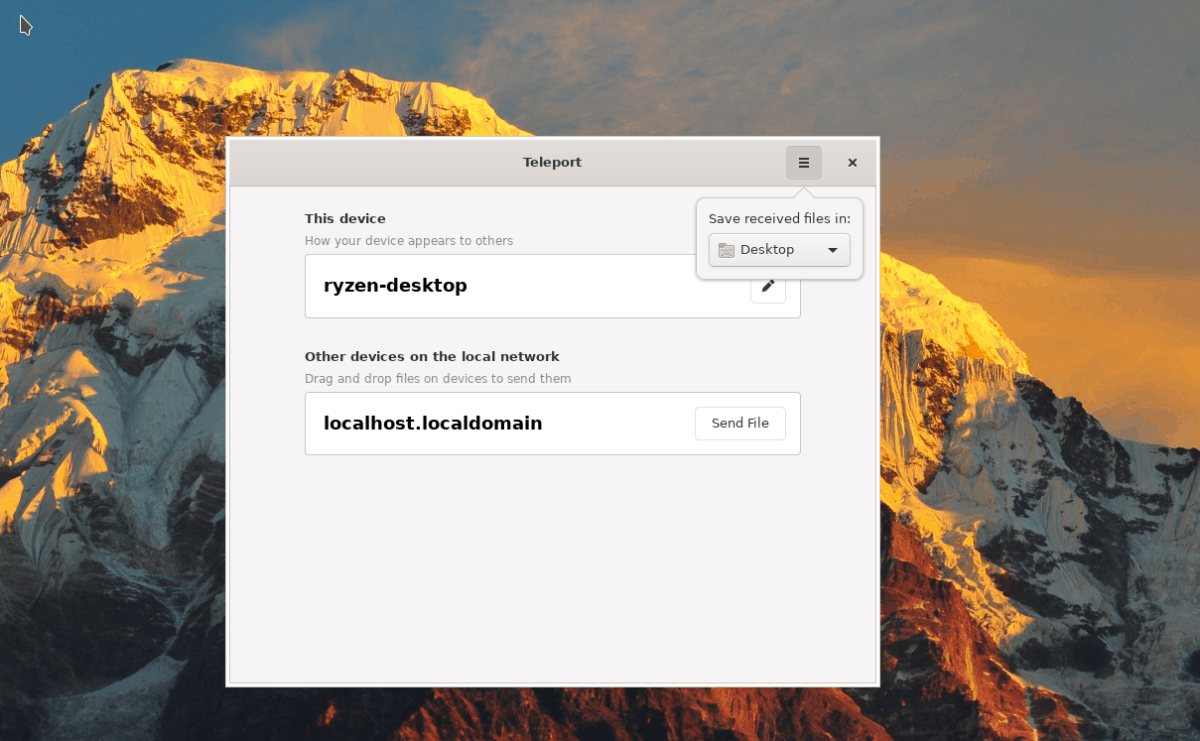
4. корак: Вратите се у управитељ датотека на рачунару који шаљедатотеку / фасциклу преко Телепорта и превуците ствари које желите да пошаљете из управитеља датотека на удаљени рачунар на листи. Алтернативно, кликните на дугме „Пошаљи датотеку“.
Корак 5: Нека трансфер крене својим током. Када се пренос изврши, биће у директоријуму „Преузимања“ на удаљеном рачунару.
Поновите овај поступак онолико пута колико је потребно да пошаљете датотеке преко мреже путем Телепорта!













Коментари